Innehållsförteckning
Webbläsaren Omdirigera virus ( även känd som " Google Redirect-virus ") är en adware och kapare som omdirigerar dina sökresultat till falska infekterade webbsidor som kan skada din dator. Omdirigera virus ändrar dina sökinställningar och inaktiverar även Windows- och antivirusuppdateringar genom att ändra inställningarna för din internetanslutning och din webbläsare. Ett annat symptom när du är infekterad av Omdirigera virus, är att datorns hastighet saktas ner eftersom skadliga processer körs i bakgrunden.
Du kan enkelt ta bort alla webbläsare Redirect-virus genom att följa nedanstående steg:

Steg 1: Ta bort skadliga pågående processer.
1. Ladda ner TDSSKiller Verktyg för antirootkit från Kasperskys webbplats på ditt skrivbord.
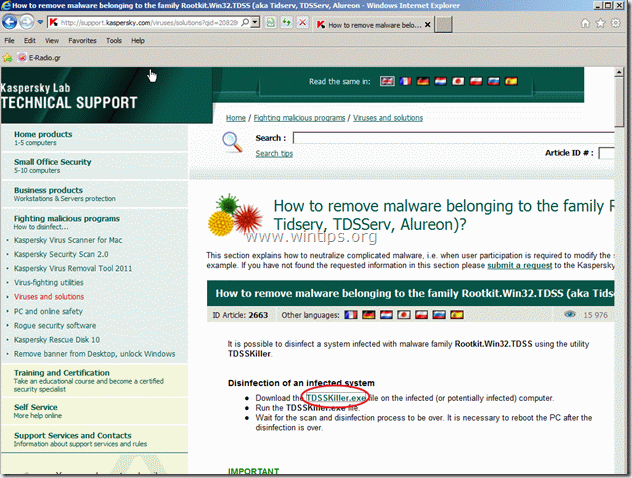

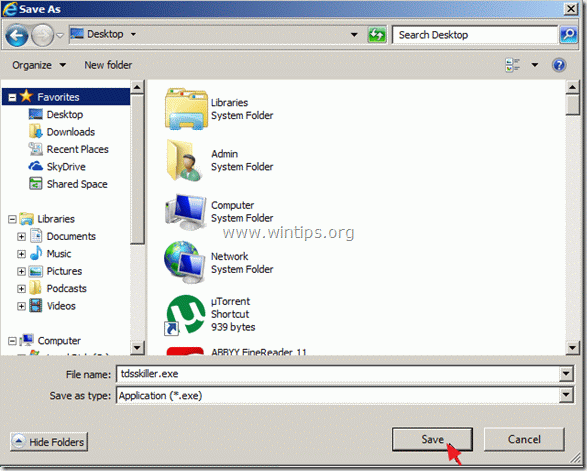
2. När nedladdningen är klar går du till skrivbordet och dubbelklickar på "tdsskiller.exe" för att köra den.

3. I Kasperskys hjälpprogram Anti-rootkit trycker du på " Starta skanning ".
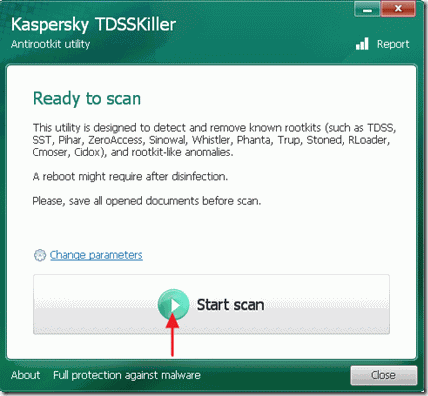
När skanningen är klar öppnas ett nytt fönster med skanningsresultaten.
4. Välj " Läkemedlet " och låt programmet avsluta behandlingen av de infekterade filerna.
5. När "härdningen" är avslutad, starta om din dator.
6. Efter omstart, kör TDSSKiller igen för att söka efter Rootkits en gång till. Om det tidigare behandlingsjobbet slutfördes framgångsrikt, kommer programmet nu att informera dig om att "Inga hot har hittats ".

Steg 2: Ta bort och stoppa återstående skadliga processer med hjälp av "RogueKiller".
1. Ladda ner och spara verktyget "RogueKiller" på skrivbordet.
Meddelande*: Ladda ner version x86 eller . X64 enligt operativsystemets version. För att hitta operativsystemets version, " Högerklicka " på din datorikonen och titta på " Typ av system ".

2. Hitta "RogueKiller" på skrivbordet och dubbelklicka för att köra den. När förskanning är klar, Tryck på "Scan" (skanna) för att göra en fullständig genomsökning.
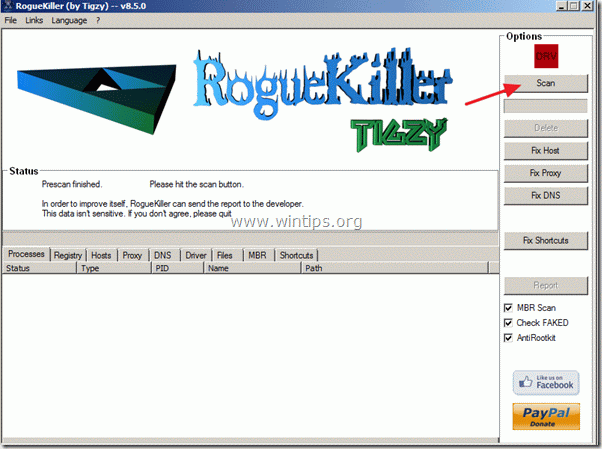
3. När den fullständiga genomsökningen är klar trycker du på "Delete" för att ta bort alla skadliga objekt.

Steg 3. Återställ inställningarna för internetanslutningen till standardinställningarna.
Medan du kör RogueKiller-verktyget, fortsätt att fixa inställningarna för din internetanslutning.
1. Rätta din "hosts "*-fil.
När borttagningen är klar trycker du på " Fixa värd " -knappen.
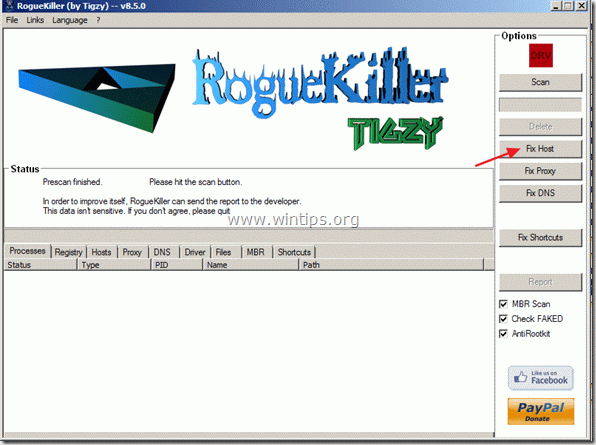
2. Korrigera inställningarna för "Proxy".
Om du vill återställa proxyinställningarna trycker du på " Fixera proxy " -knappen.

3. Korrigera dina DNS-inställningar.
Om du vill återställa dina DNS-inställningar trycker du på " Fixera proxy " -knappen.
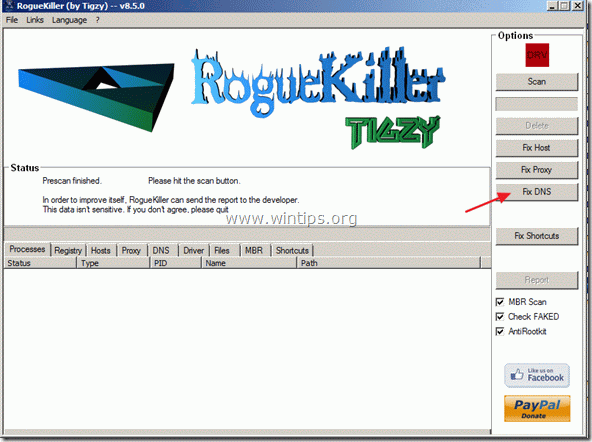
4. Stäng Rogue Killer och starta om datorn.
När datorn startar om kontrollerar du din internetanslutning och fortsätter till nästa steg.
Steg 4. Rensa bort oönskade filer och poster.
Använd " CCleaner " och gå vidare till ren ditt system från tillfälliga Internetfiler. och ogiltiga registerposter.*
* Om du inte vet hur du installerar och använder "CCleaner", läsa dessa instruktioner .
Steg 5 Rengör din dator från skadliga hot.
Använd programmet "MalwareBytes Antimalware" för att rensa datorn från skadliga hot som finns kvar på datorn.*
MalwarebytesTM Protection tar bort spionprogram, adware och skadlig kod. Starta din kostnadsfria nedladdning nu!
*Om du inte vet hur man installerar och använder " MalwareBytes Anti-Malware ", läs dessa anvisningar.
Rådgivning: För att se till att din dator är ren och säker, utföra en fullständig genomsökning av Malwarebytes Anti-Malware i Windows "Säkert läge". .*
* För att komma in i Windows felsäkert läge trycker du på " F8 " när datorn startar upp, innan Windows-logotypen visas. När tangenten " Menyn Avancerade alternativ i Windows "visas på skärmen, använd piltangenterna på tangentbordet för att flytta till den Säkert läge och tryck sedan på "ENTER “.
Steg 6. Gör en fullständig genomsökning med ditt antivirusprogram.
Kör ditt antivirusprogram och utföra en fullständig genomsökning till alla filer och mappar.

Andy Davis
En systemadministratörs blogg om Windows





